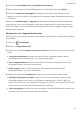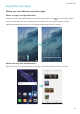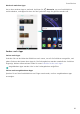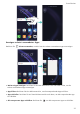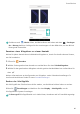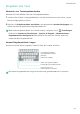User manual
Erste Schritte
34
2
Berühren Sie
Fingerabdruck-ID
>
Fingerabdruckverwaltung
.
3
Geben Sie das Kennwort für die Bildschirmsperre ein und berühren Sie dann
Weiter
.
4
Berühren Sie
Sperre für App-Zugriff
und befolgen Sie dann die Anweisungen auf dem
Bildschirm, um Ihr Kennwort für die App-Sperre einzugeben und die Fingerabdruckerkennung
zu aktivieren.
Berühren Sie
Telefonmanager
>
App-Sperre
, sobald Sie die Konfiguration der Einstellungen
abgeschlossen haben, und verwenden Sie dann Ihren Fingerabdruck, um den Status der App-
Sperre anzuzeigen. Sie können mithilfe Ihres Fingerabdrucks auch auf gesperrte Apps auf dem
Startbildschirm zugreifen.
Wischgesten des Fingerabdrucksensors
Berühren Sie mit einem Finger den Sensor oder wischen Sie über diesen, um allgemeine Aufgaben
durchzuführen.
1
Öffnen Sie
Einstellungen
.
2
Berühren Sie
Fingerabdruck-ID
.
3
Schalten Sie im Bereich
Berühren-und-halten-Geste
die Funktionen ein, die aktiviert werden
sollen.
•
Foto/Video aufnehmen
: Berühren und halten Sie den Fingerabdrucksensor bei der
Verwendung des Kamerabildsuchers, um ein Bild aufzunehmen.
•
Anruf entgegennehmen
: Berühren und halten Sie bei einem eingehenden Anruf den
Fingerabdrucksensor, um diesen anzunehmen.
•
Alarm stoppen
: Wenn ein Alarm ausgelöst wird, berühren und halten Sie den
Fingerabdrucksensor, um ihn zu deaktivieren.
4
Schalten Sie im Bereich
Streichgeste
die Funktionen ein, die aktiviert werden sollen.
•
Benachrichtigungsfeld anzeigen
: Streichen Sie mit einem beliebigen Finger auf dem
Fingerabdrucksensor nach unten, um das Benachrichtigungsfeld zu öffnen. Tippen Sie
zweimal auf den Sensor, um alle Benachrichtigungen zu löschen, und streichen Sie auf dem
Sensor nach oben, um das Benachrichtigungsfeld zu schließen.
•
Fotos durchsuchen
: Streichen Sie bei der Anzeige von Fotos im Vollbild auf dem Sensor nach
links oder rechts, um zwischen den Fotos zu wechseln.